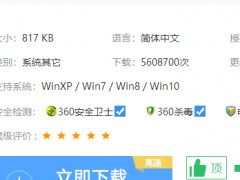教你电脑如何安装windows7系统[多图]
教程之家
Win7
windows7系统是微软经典的操作系统,至今还有不少人在使用.有些win7忠实粉丝想要给电脑安装windows7系统,但是自己不懂如何安装windows7怎么办?下面就教下大家具体的安装方法.
1.提前在电脑上安装韩博士装机大师(退出杀毒工具后打开)。
2.出现韩博士界面时,直接点击开始重装进入装机操作。
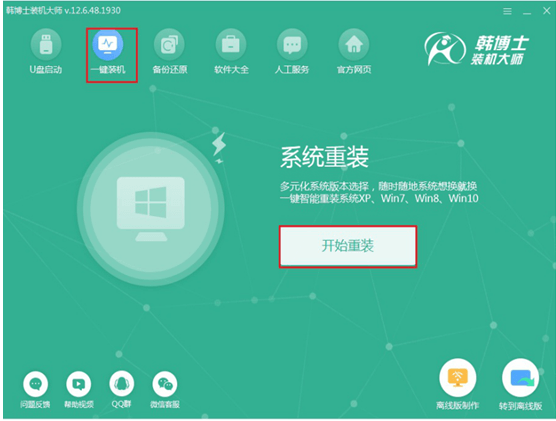
3.在韩博士提供的win7系统文件中选择合适的文件继续操作。
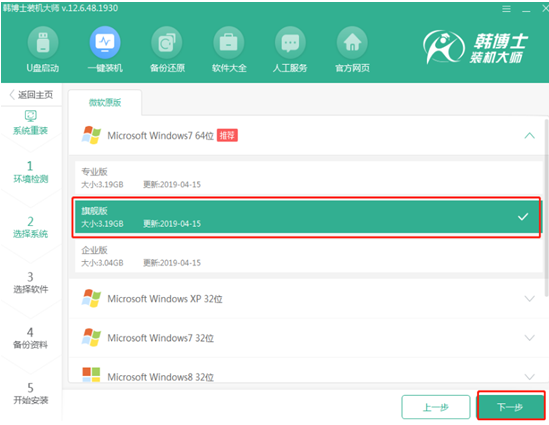
4.根据自身需要勾选文件进行备份安装,以免文件丢失。
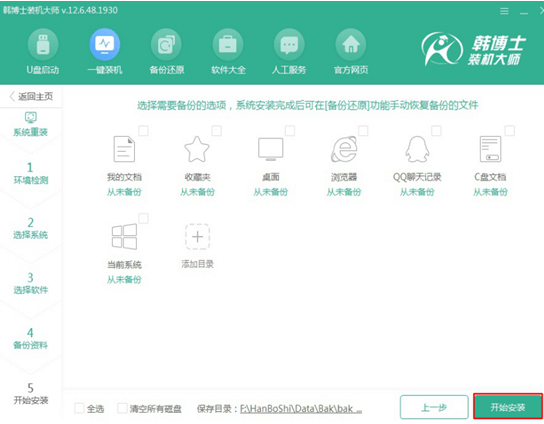
5.韩博士进入下载文件状态,全程无需手动操作。
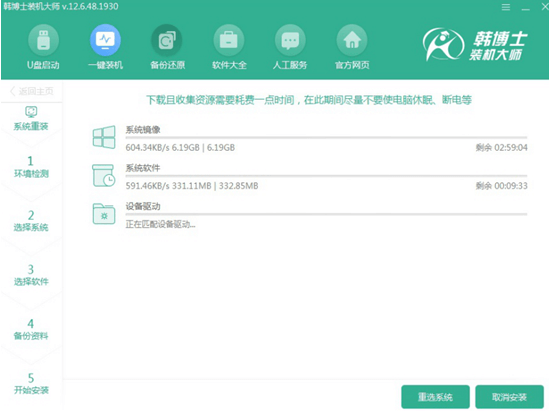
6.开始重启电脑并在出现的界面中选择PE模式,点击回车。
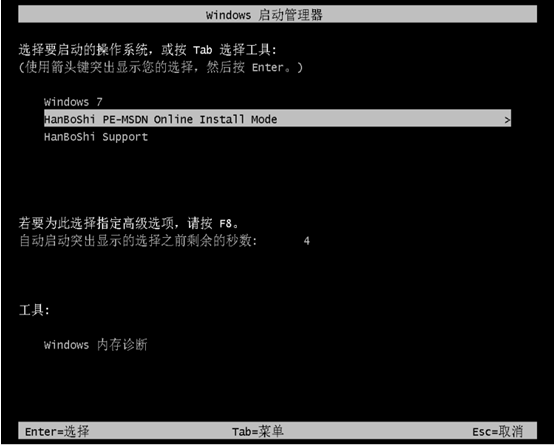
7.韩博士自动安装系统,同样不需要手动操作,最后开始重启电脑。

8.等待多次系统部署完成后,电脑进入重装后的win7桌面。

![笔记本安装win7系统步骤[多图]](https://img.jiaochengzhijia.com/uploadfile/2023/0330/20230330024507811.png@crop@160x90.png)
![如何给电脑重装系统win7[多图]](https://img.jiaochengzhijia.com/uploadfile/2023/0329/20230329223506146.png@crop@160x90.png)

![u盘安装win7系统教程图解[多图]](https://img.jiaochengzhijia.com/uploadfile/2023/0322/20230322061558376.png@crop@160x90.png)
![win7在线重装系统教程[多图]](https://img.jiaochengzhijia.com/uploadfile/2023/0322/20230322010628891.png@crop@160x90.png)
![win7一键ghost重装系统教程[多图]](https://img.jiaochengzhijia.com/uploadfile/2022/0910/20220910190628680.png@crop@240x180.png)
![大白菜win7系统安装教程[多图]](https://img.jiaochengzhijia.com/uploadfile/2023/0303/20230303050533841.png@crop@240x180.png)
![win7旗舰版下载安装步骤详解[多图]](https://img.jiaochengzhijia.com/uploadfile/2022/1013/20221013194129788.png@crop@240x180.png)